Bloggen Sie von Ihrem Desktop mit GNOME Blog
- Kategorie: Linux
Bei meiner ständigen Suche nach einem immer einfacheren Leben habe ich mich der Verwendung kleinerer Anwendungen zugewandt, um meine Leser und Fans auf dem Laufenden zu halten. Dies kann zu einem überwältigenden Problem werden, wenn Sie twittern, facebooken, bloggen und - oh ja - schreiben. Anstatt meine bereits große Sammlung von Registerkarten in Chromium Browser zu erweitern, habe ich kleinere Tools gefunden, die One-Trick-Ponys sind, die die anstehende Aufgabe einfach und schnell angehen.
Mit einem solchen Tool kann ich schnell zu meinen verschiedenen Blogs bloggen. Ich möchte Ihnen dieses Tool vorstellen, damit Sie schnell von Ihrem GNOME-Desktop aus bloggen können.
Kompatible Blogs
Natürlich können Sie nicht erwarten, dass GNOME Blog alle Arten von Blogs in der Blogosphäre verarbeitet. Aber es geht um:
- blogs.gnome.org
- Blogger
- Livejournal
- Avogato
- Selbst laufendes WordPress
- Selbst laufender beweglicher Typ
- Selbstgesteuertes Pyblosxom
Offensichtlich hat jeder Blog-Typ unterschiedliche Setup-Anforderungen. Lassen Sie uns untersuchen, wie Sie GNOME Blog mit einem selbst ausgeführten WordPress-Blog verbinden.
WordPress konfigurieren

Um von GNOME Blog zu WordPress zu bloggen, müssen Sie Remote Publishing über XML-RPC aktivieren. Ohne dieses Set können Sie nicht von außerhalb der Weboberfläche bloggen. Um diese Option zu konfigurieren, müssen Sie sich zuerst bei Ihrem WordPress-Blog anmelden (mit Administratorrechten) und dann auf Einstellungen> Schreiben klicken. In diesem Abschnitt (oben) sehen Sie die Stelle, an der Sie dies aktivieren können (siehe Abbildung 1).
Scrollen Sie nach dem Aktivieren des Kontrollkästchens für XML-RPC nach unten und klicken Sie auf Änderungen speichern.
Jetzt installieren und verwenden wir GNOME Blog.
Installation
Die Installation ist einfach. Ich werde die Installation auf einem Ubuntu 10.10-Desktop demonstrieren. Folge diesen Schritten:
- Öffnen Sie das Ubuntu Software Center.
- Suchen Sie nach dem Begriff 'Blog' (keine Anführungszeichen).
- Klicken Sie auf die Schaltfläche Installieren, die dem GNOME-Blog zugeordnet ist.
Das ist es. Sie finden das Tool jetzt unter Anwendungen> Internet> Blogeintragsplakat.
Verwenden von GNOME Blog
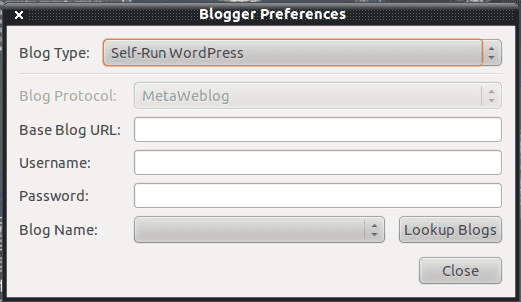
Wenn Sie GNOME Blog starten, klicken Sie auf das Fenster Einstellungen, um den Typ des Blogs auszuwählen, in den Sie schreiben möchten. Wählen Sie in diesem neuen Fenster (siehe Abbildung 2) in der Dropdown-Liste 'Blog-Typ' die Option 'WordPress selbst ausführen' aus und geben Sie den Rest der Informationen ein.
Sie können den Blognamen erst aus der Dropdown-Liste auswählen, wenn Sie die URL, den Benutzernamen und das Kennwort konfiguriert haben. Klicken Sie anschließend auf 'Blogs suchen' und wählen Sie das Blog aus, in dem Sie Beiträge veröffentlichen möchten.
Wenn Sie Ihr Blog ausgewählt haben, klicken Sie auf die Schaltfläche Schließen, und Sie können beginnen.
Posting
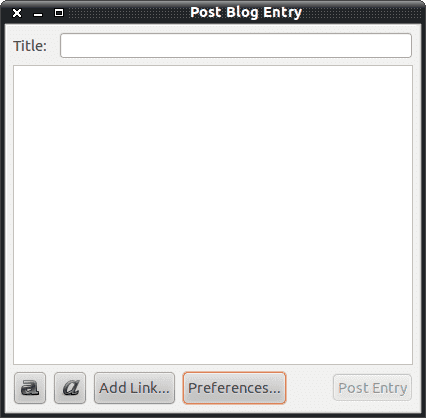
Das Posten mit GNOME Blog ist einfach. Im Hauptfenster (siehe Abbildung 3) können Sie einen Titel und den Text Ihres Blogs eingeben. Sie können dem Blog auch einen Link hinzufügen, indem Sie auf die Schaltfläche Link hinzufügen ... klicken und den Link-Titel und die URL eingeben.
Klicken Sie nach Abschluss Ihres Blogeintrags auf die Schaltfläche Beitrag veröffentlichen, und Ihr Blogeintrag gelangt über das Ethernet zu Ihrem Blog.
Abschließende Gedanken
Es sollte offensichtlich sein, dass Sie beim Formatieren, Hinzufügen von Bildern und dergleichen nicht viel tun können. Bei einfachen textbasierten Blog-Posts ist die Einfachheit und Benutzerfreundlichkeit von GNOME Blog jedoch unschlagbar.